Deschidem programul Adobe Photoshop dupa care adaugam o poza: Intam in selectzia "File- open" si selectam imaginea dorita. Dupa care primul pas este sa folosim unealta
"smudge tool(R)"

si ii modificam nasul, daca vrem sa marim unealta folosim parantezele patrate. Al doilea pas este sa folosim "Edit in Quick Mask Mode (Q)" unde avem nevoie de unealta "brush tool(B)"
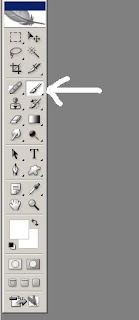
si ii color parul. Al treilea pas este sa intram in "Edit in Standard Mode" dupa care dam clik pe "selesc-invesre"
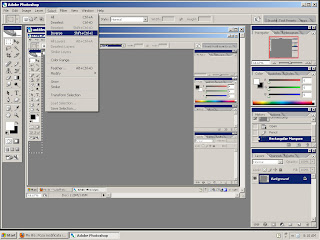
pe urma "image-adjustments-hue/saturation"
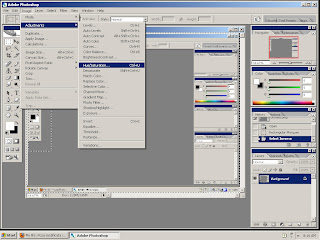
si imi modificam complet culoare parului.
Asa arata imaginea modificata de mine:

 si ii modificam nasul, daca vrem sa marim unealta folosim parantezele patrate. Al doilea pas este sa folosim "Edit in Quick Mask Mode (Q)" unde avem nevoie de unealta "brush tool(B)"
si ii modificam nasul, daca vrem sa marim unealta folosim parantezele patrate. Al doilea pas este sa folosim "Edit in Quick Mask Mode (Q)" unde avem nevoie de unealta "brush tool(B)"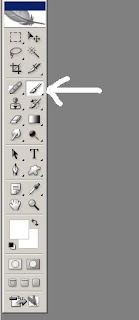 si ii color parul. Al treilea pas este sa intram in "Edit in Standard Mode" dupa care dam clik pe "selesc-invesre"
si ii color parul. Al treilea pas este sa intram in "Edit in Standard Mode" dupa care dam clik pe "selesc-invesre"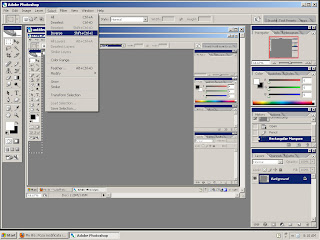 pe urma "image-adjustments-hue/saturation"
pe urma "image-adjustments-hue/saturation"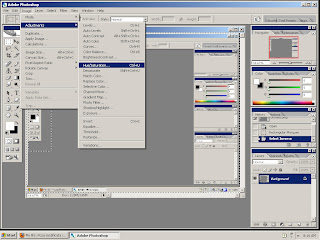 si imi modificam complet culoare parului.
Asa arata imaginea modificata de mine:
si imi modificam complet culoare parului.
Asa arata imaginea modificata de mine:

Niciun comentariu:
Trimiteți un comentariu